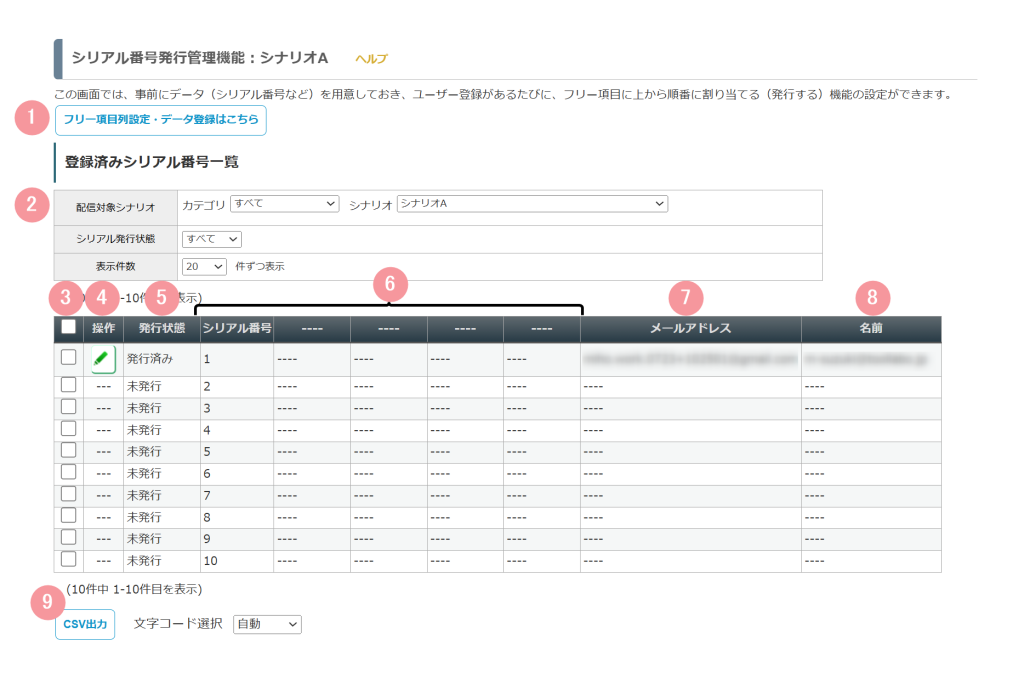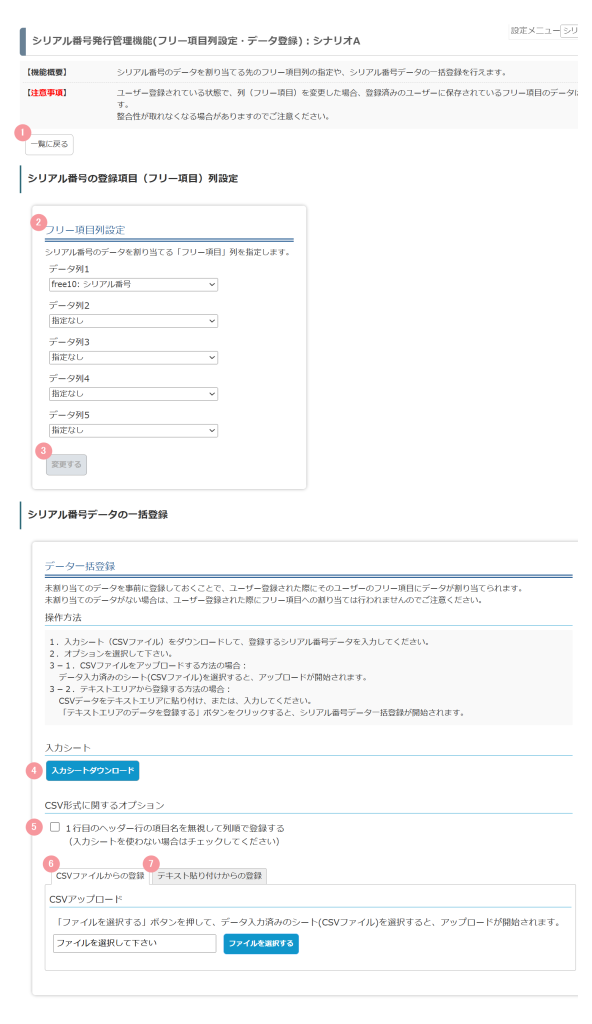シナリオ管理メニュー > シリアル番号発行管理
では、シリアル番号発行機能に関する設定を行うことができます。
シリアル番号発行機能の詳細は、機能解説:シリアル番号発行管理をご覧ください。
画面説明
シリアル番号発行管理
| 番号 | 項目名 | 詳細 |
|---|---|---|
| 1 | フリー項目列設定・データ登録はこちら | クリックすると、「シリアル番号発行管理機能(フリー項目列設定・データ登録)」画面に遷移し、フリー項目列設定やデータ登録を行うことができます。 |
| 2 | 検索パネル | シナリオ名やシリアル番号の発行状態から、シリアル番号を絞り込んで検索することができます。 |
| 3 | チェックボックス | チェックを入れると操作パネルが表示されます。 「選択した項目を削除する」をクリックすることで、選択した行を削除することができます。  |
| 4 | 操作 | 発行状態が「発行済み」になると、「」が表示されます。 「」をクリックすることで、該当行のシリアル番号に紐づいているユーザーの「ユーザー情報編集」画面に遷移し、該当ユーザーのシリアル番号を変更することができます。 |
| 5 | 発行状態 | 該当シリアル番号の発行状態が表示されます。 |
| 6 | シリアル番号 | 「シリアル番号発行管理機能(フリー項目列設定・データ登録)」画面で登録したデータが表示されます。 ※ヘッダー行は、ご自身で設定した登録項目名が表示されます。 |
| 7 | メールアドレス | 該当行のシリアル番号に紐づいているユーザーのメールアドレスが表示されます。 |
| 8 | 名前 | 該当行のシリアル番号に紐づいているユーザーの名前が表示されます。 |
| 9 | CSV出力 | シリアル番号一覧画面に表示されている情報をCSV出力することができます。 |
シリアル番号発行管理機能(フリー項目列設定・データ登録)
| 番号 | 項目名 | 詳細 |
|---|---|---|
| 1 | 一覧に戻る | クリックすると、「シリアル番号発行管理」画面に戻ることができます。 ※設定内容は保存されません。 |
| 2 | フリー項目列設定 | シリアル番号のデータを割り当てる「フリー項目」列を指定することができます。 フリー項目列は、最大5つまで設定することができます。 |
| 3 | 変更する | クリックすると、「フリー項目列設定」の設定内容を保存することができます。 ※「フリー項目列設定」を変更した場合のみクリックできるようになります。 |
| 4 | 入力シートダウンロード | シリアル番号として割り当てるデータを登録するための入力シートをダウンロードすることができます。 入力シートの項目には、「フリー項目列設定」で設定した項目が反映されます。 |
| 5 | CSV形式に関するオプション | 1行目のヘッダー行の項目名を無視して列順で登録する: チェックを入れるとCSVファイルの1行目の項目を無視し、「フリー項目列設定」で設定した上の項目から順番にデータが並んでいるものとして、ユーザー登録します。 |
| 6 | CSVファイルからの登録 | 「ファイルを選択する」をクリックし、ファイルをアップロードしてシリアル番号として割り当てるデータを登録します。 ファイルサイズが8MBを超える場合は、分割して登録してください。 |
| 7 | テキスト貼り付けからの登録 | 登録したい情報をテキスト形式で貼り付け、または入力し、「テキストエリアのデータを登録する」をクリックしてシリアル番号として割り当てるデータを登録します。 |
この記事は役に立ちましたか?
ご回答いただきありがとうございます!
ページURL: https://docs.myasp.jp/?p=4859